Saat ini banyak yang menanyakan bagaimana cara menambahkan widget di Windows 10. Widget sendiri adalah sebuah fitur yang ada di Windows, berupa jendela kecil yang memuat info dinamis di layar desktop Windows.
Pada layar desktop tersebut, ada papan khusus yang digunakan untuk menambahkan widget. Namun, pada Windows 10 fitur widget tersebut disembunyikan oleh sistem. Maka, pengguna harus mengaktifkannya secara manual agar dapat digunakan.
Daftar Isi :
Cara Menambahkan Widget di Windows 10
Cara menambahkan widget di Windows 10 tidak begitu sulit. Bagi yang belum pernah, mungkin membutuhkan panduan untuk melakukannya. Namun, sebelum memasuki cara menambahkan widget, pastikan terlebih dahulu versi OS Windows sudah update dan memiliki koneksi internet.
Ada beberapa aplikasi yang bisa membantu untuk menampilkan widget di Windows 10. Jika Anda penasaran, simak panduan menampilkan widget Windows di bawah ini:
1. Menambahkan Widget Melalui Rainmeter
Cara menambahkan widget di Windows 10 yang pertama, yaitu melalui Rainmeter. Rainmeter cukup populer dan banyak digunakan mulai dari versi Windows 7 rilis. Aplikasi ini menyediakan varian widget yang bisa dipilih sesuai keinginan.
Beberapa widget yang dapat ditampilkan dari aplikasi ini, yaitu Network Meter, CPU Meter, Kalender, Disk Usage, Monitor RAM dan lainnya. Pengguna juga bisa melakukan kustomisasi tampilan widget sendiri agar terlihat lebih menarik. Agar bisa segera menampilkan widget di Windows 10, silahkan ikuti langkah-langkahnya di bawah ini:
- Pertama kali, download aplikasi Rainmeter.
- Setelah itu, install aplikasinya.
- Jika sudah selesai install, langsung saja buka aplikasi.
- Setelah aplikasi Rainmeter terbuka, maka widget bawaan aplikasi akan ditampilkan secara otomatis pada layar Windows 10.

- Proses penambahan widget selesai.
2. Menambahkan Widget Melalui Microsoft Store
Cara menampilkan widget di Windows 10 yang kedua, yaitu melalui Microsoft Store. Microsoft store menyediakan banyak widget yang bisa digunakan, di antaranya jam, Note, cuaca, suhu, kalender, dan lainnya. Berikut ini cara menampilkan widget melalui Microsoft Store:
- Pertama-tama, buka kolom search Windows.
- Setelah itu, ketik Microsoft Store dan Enter.
- Nantinya Anda akan dibawa ke halaman Microsoft Store, silakan cari widget yang ingin digunakan melalui kolom pencarian.
- Misalnya, mencari widget Clock Desktop, maka akan muncul beberapa pilihan widget.
- Silakan klik widget tersebut, kemudian pilih install.

- Tunggulah beberapa saat sampai proses instalasi selesai dan terpasang pada tampilan awal desktop.
Untuk widget yang dipilih lewat Windows Store, ada beberapa yang memerlukan pengaturan terlebih dahulu sebelum ditampilkan pada halaman desktop. Maka, agar tampilan widget tidak mengecewakan, pastikan Anda sudah melakukannya.
3. Menambahkan Widget Melalui Gadget Pack
Untuk menambahkan widget di Windows 10, bisa melalui aplikasi Gadget Pack. Aplikasi ini dapat digunakan untuk OS Windows 8 ke atas. Widget yang tersedia pada aplikasi ini sangat beragam dan gratis. Nah, jika ingin menggunakannya, silakan ikuti cara menampilkan widget di Windows 10 melalui Gadget Pack:
- Pertama-tama, download aplikasi Gadget Pack, lalu install.
- Setelah proses download dan install selesai, silahkan buka aplikasi dan jalankan.
- Pada halaman awal, akan disajikan beberapa widget unggulan.
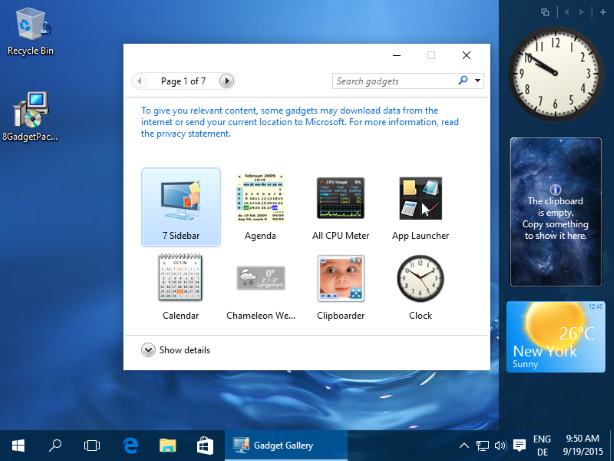
- Pilihlah daftar widget yang akan ditampilkan di layar dengan menekan tombol (+), lalu drag ke layar desktop Windows.
- Proses selesai.
4. Menambahkan Widget Melalui Aplikasi Widget Lainnya
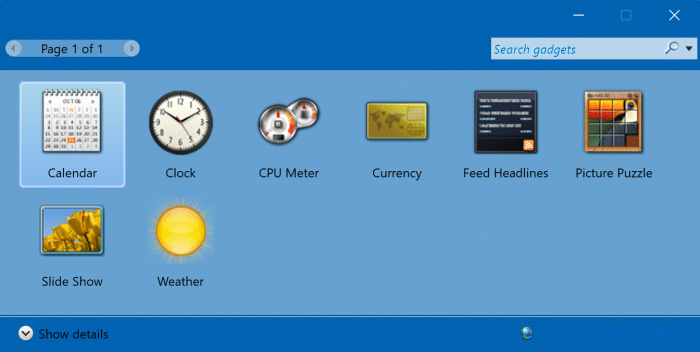
Selain dari cara menambahkan widget di Windows 10 di atas, ada banyak pilihan aplikasi lain yang tampilannya menyerupai widget. Adapun, aplikasi-aplikasi tersebut biasanya disediakan oleh platform. Namun, setiap aplikasi menyediakan tampilan widget yang berbeda-beda.
Ada widget yang menampilkan jam dan kalender dengan tampilan yang unik. Ada pula yang menampilkan suhu terkini dan informasi penting lain yang dibutuhkan. Nah, berikut ini beberapa aplikasi lain untuk menampilkan widget di Windows 10:
- Windows Desktop Gadgets
- Widget HD
- WindowBlind
- Winaero Tweaker
Selain dari beberapa aplikasi tersebut, masih banyak aplikasi sejenis lainnya. Cara menggunakannya sama seperti yang sudah dijelaskan di atas. Pertama kali jangan lupa untuk melakukan download dan install aplikasinya.
Dari beberapa rekomendasi aplikasi penambah widget windows 10 di atas, silahkan pilih dan coba salah satu sesuai dengan keinginan. Pada setiap aplikasi, tentunya memiliki kekurangan dan kelebihannya masing-masing. Dengan mengaktifkan widget pada Windows, pengguna akan merasakan manfaat, seperti untuk mempercantik tampilan dan mengaktifkan fungsi tertentu.
Hal penting yang perlu diingat sebelum memasang widget, sebaiknya pilih widget yang memiliki manfaat, tidak hanya sekedar memberikan tampilan yang menarik. Dengan widget tersebut, pengguna semestinya bisa memperoleh informasi penting.
Keempat cara menampilkan widget di Windows yang dipaparkan di atas dijamin mudah dan simpel untuk dilakukan. Dengan menggunakan tampilan widget, pasti Windows akan tampak lebih keren dan menarik. Selain itu juga bermanfaat untuk mengetahui beberapa informasi, seperti tanggal, jam, cuaca dan lainnya.
Memang beberapa di antaranya tidak menyajikan langkah-langkah penggunaan, hanya rekomendasi aplikasi. Meskipun begitu, pengguna dijamin tidak akan kesulitan ketika menerapkannya, karena caranya tidak jauh berbeda dengan aplikasi lain sejenisnya.
Cara menambahkan widget di Windows 10 tidak begitu sulit, bukan? Melalui aplikasi-aplikasi pilihan di atas, siapapun bisa menampilkan widget yang keren dan menarik di Windows. Bahkan bagi yang belum pernah melakukannya pun akan mudah menerapkan cara-cara di atas. Selamat mencoba dan mendapatkan tampilan widget yang menawan dan pastinya informatif.

